在Windows系统中,”xp exe无法运行”是一个较为常见的问题,尤其在使用较旧系统时,这一问题可能由多种原因引起,包括系统文件损坏、病毒感染、注册表错误或第三方软件冲突等,本文将详细分析该问题的可能原因,并提供系统性的解决方案,帮助用户快速恢复exe文件的正常运行。

问题原因分析
系统文件损坏
Windows XP的系统文件若因意外关机、磁盘错误或更新失败而损坏,可能导致exe文件无法执行,核心系统文件如assoc.exe或ftype.exe丢失或异常时,会直接影响文件关联。病毒或恶意软件感染
某些病毒会修改exe文件的打开方式或劫持相关进程,例如将exe文件关联至非程序或隐藏自身,这类问题通常伴随系统运行缓慢、弹窗广告等异常。注册表错误
注册表中与exe文件关联的键值(如.exe的Open Command)被篡改或删除,会导致双击exe文件时无响应或提示”无法找到指定的程序”。
第三方软件冲突
部分优化软件或清理工具可能误删系统组件,或安全软件过度拦截exe文件,引发运行异常。
解决方案
检查并修复系统文件
通过命令提示符运行系统文件检查器(SFC)扫描并修复损坏文件:
- 以管理员身份运行”cmd”,输入
sfc /scannow并等待完成。 - 若问题依旧,可尝试运行
expand X:i386explorer.ex_ C:Windowsexplorer.exe(X为安装盘符,替换为实际路径)。
清除病毒与恶意软件
- 使用安全模式启动系统,运行杀毒软件(如Windows Defender或第三方工具)全盘扫描。
- 若无法运行杀毒软件,可通过PE系统进行离线扫描。
修复注册表关联
- 备份注册表后,运行以下命令恢复默认关联:
assoc .exe=exefile ftype exefile="%1" %*
- 或手动修改注册表:
导航至HKEY_CLASSES_ROOT.exe,确认默认值为exefile;检查HKEY_CLASSES_ROOTexefileshellopencommand,确保默认值为"%1" %*。
禁用第三方冲突软件
- 在安全模式下启动,卸载近期安装的优化软件或安全工具。
- 通过任务管理器结束可疑进程,排查后台干扰。
其他方法
- 系统还原:若存在还原点,可尝试还原至问题出现前的状态。
- 重新安装系统:若上述方法无效,可备份重要数据后重装系统。
预防措施
- 定期更新系统补丁和安全软件。
- 避免来源不明的exe文件下载与运行。
- 定期清理注册表和临时文件,使用可靠工具维护系统健康。
相关问答FAQs
Q1: 为什么exe文件显示为未知图标且无法打开?
A1: 通常是由于文件关联被篡改或病毒劫持,建议先全盘杀毒,然后通过命令提示符运行assoc .exe=exefile和ftype exefile="%1" %*修复关联,或手动检查注册表键值。

Q2: 安全模式下exe文件仍无法运行怎么办?
A2: 可能是系统文件严重损坏,可尝试使用Windows XP安装盘进入”恢复控制台”,运行expand命令提取系统文件,或通过PE系统备份重要数据后重装系统。
【版权声明】:本站所有内容均来自网络,若无意侵犯到您的权利,请及时与我们联系将尽快删除相关内容!

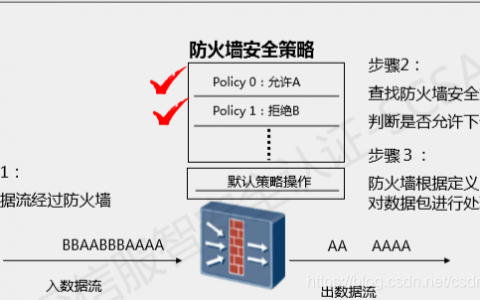

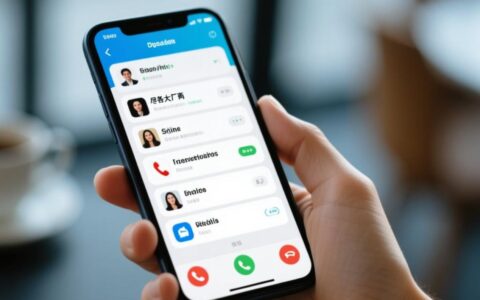
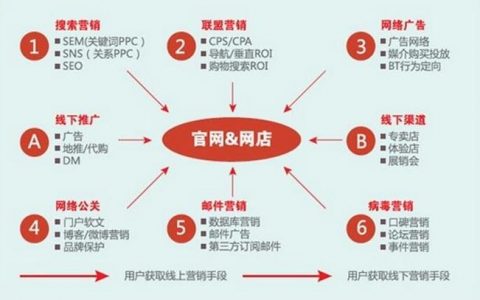

发表回复